Bagaimana Memperbaiki Masalah Umum UC Browser?
UC Browser telah terbukti menjadi alternatif yang layak bagi pengguna yang tidak cocok dengan Google Chrome yang sudah terpasang sebelumnya di perangkat Anda. Peramban UC(UC browser) telah menjadi sangat populer selama beberapa tahun terakhir dan menyediakan fitur luar biasa tertentu yang tidak tersedia di Google Chrome atau peramban utama lainnya. Selain itu, kecepatan browsing dan download di UC Browser cukup cepat jika dibandingkan dengan browser yang sudah diinstal sebelumnya.
Fakta-fakta di atas tidak berarti bahwa UC browser itu sempurna, yaitu ia datang dengan serangkaian kekurangan dan masalahnya sendiri. Pengguna telah menghadapi masalah terkait unduhan, pembekuan dan kerusakan acak, UC Browser kehabisan ruang, tidak dapat terhubung ke internet, di antara masalah lainnya. Namun jangan khawatir dalam artikel ini kita akan membahas berbagai masalah UC browser dan cara mengatasinya.
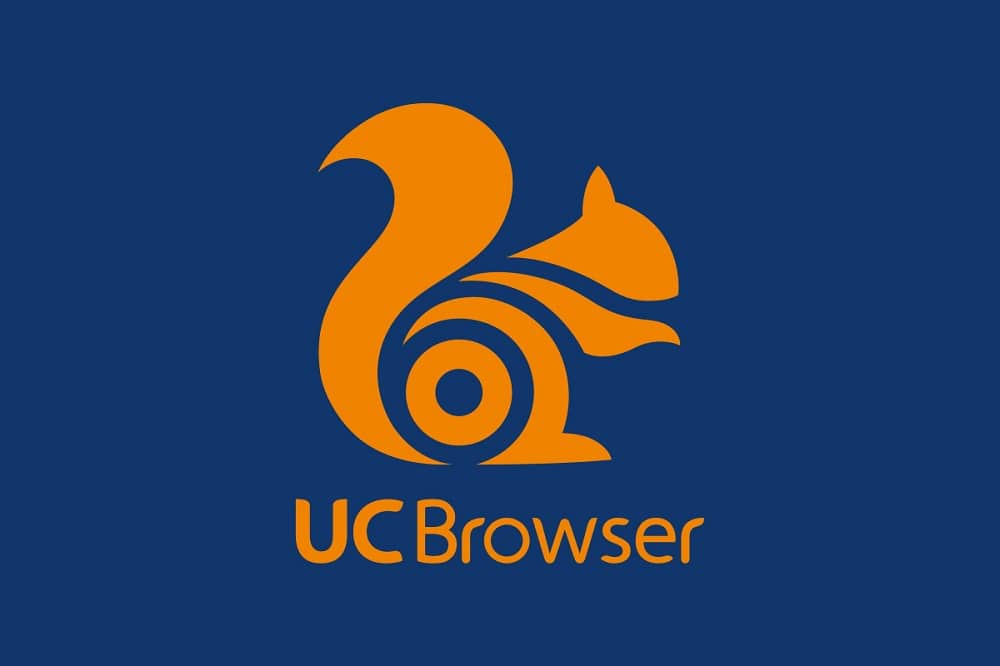
Menghadapi masalah dengan UC Browser? Perbaiki Masalah Umum UC Browser(Facing issues with UC Browser? Fix UC Browser Common Issues)
Kesalahan paling umum telah dikelompokkan, dan metode ditampilkan tentang cara mengatasi masalah khusus ini.
Masalah 1: Kesalahan saat mengunduh file dan dokumen(Issue 1: Error while downloading files and documents)
Salah satu masalah paling umum yang dilaporkan oleh berbagai pengguna UC Browser adalah tentang unduhan, yaitu unduhan berhenti tiba-tiba dan meskipun dapat dilanjutkan ketika itu terjadi, ada beberapa kasus di mana unduhan harus dimulai kembali dari awal. . Hal ini menyebabkan frustrasi di antara pengguna karena kehilangan data.
Solusi: Nonaktifkan Pengoptimalan Baterai(Solution: Disable Battery Optimization)
1. Buka pengaturan dan buka Manajer Aplikasi atau Aplikasi.(Application Manager or Apps.)

2. Gulir ke bawah ke "UC Browser" dan ketuk di atasnya.

3. Arahkan ke “Penghemat Baterai”(“Battery Saver”) dan pilih Tanpa Batasan.(No Restrictions.)

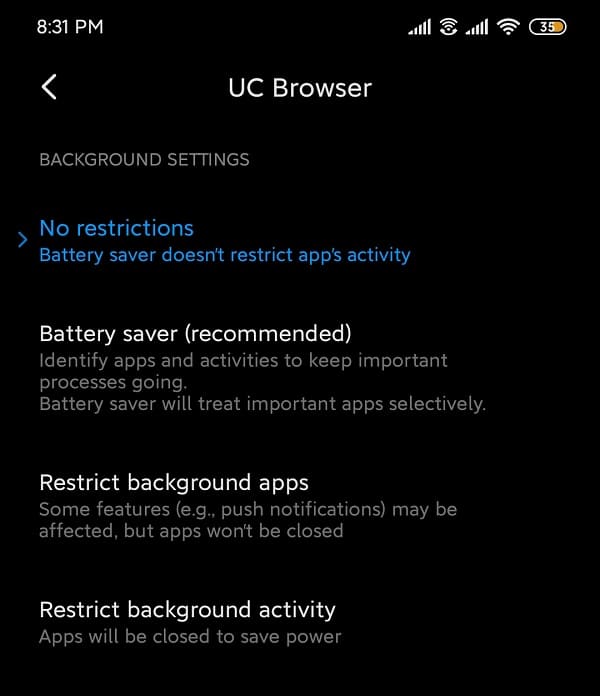
Untuk perangkat yang menjalankan Android stok:
- Buka Manajer Aplikasi(Application Manager ) di bawah pengaturan.
- Pilih Akses aplikasi khusus(Special app access ) di bawah "Lanjutan".
- Buka Pengoptimalan Baterai(Battery Optimization) dan pilih UC Browser .
- Pilih Jangan optimalkan.(Don’t optimize.)
Masalah 2: Pembekuan dan kerusakan acak(Issue 2: Random freezes and crashes)
Masalah umum lainnya adalah penutupan mendadak aplikasi UC Browser di perangkat (UC Browser)Android . Ada berbagai masalah yang dilaporkan terkait crash mendadak, terutama bagi pengguna yang belum memperbarui aplikasi ke versi terbaru. Ini terus terjadi dari waktu ke waktu, dan meskipun masalah ini telah diperbaiki dalam versi saat ini, lebih baik untuk menyelesaikannya sekali dan untuk semua.
Solusi 1: Hapus cache dan data aplikasi(Solution 1: Clear app cache and data )
1. Buka Pengaturan(Settings) di perangkat Anda dan buka Aplikasi(Apps) atau Manajer Aplikasi(Application Manager) .
2. Arahkan ke UC Browser di bawah semua aplikasi.

3. Ketuk Penyimpanan(Storage) di bawah detail aplikasi.

4. Ketuk Hapus Cache(Clear Cache) .
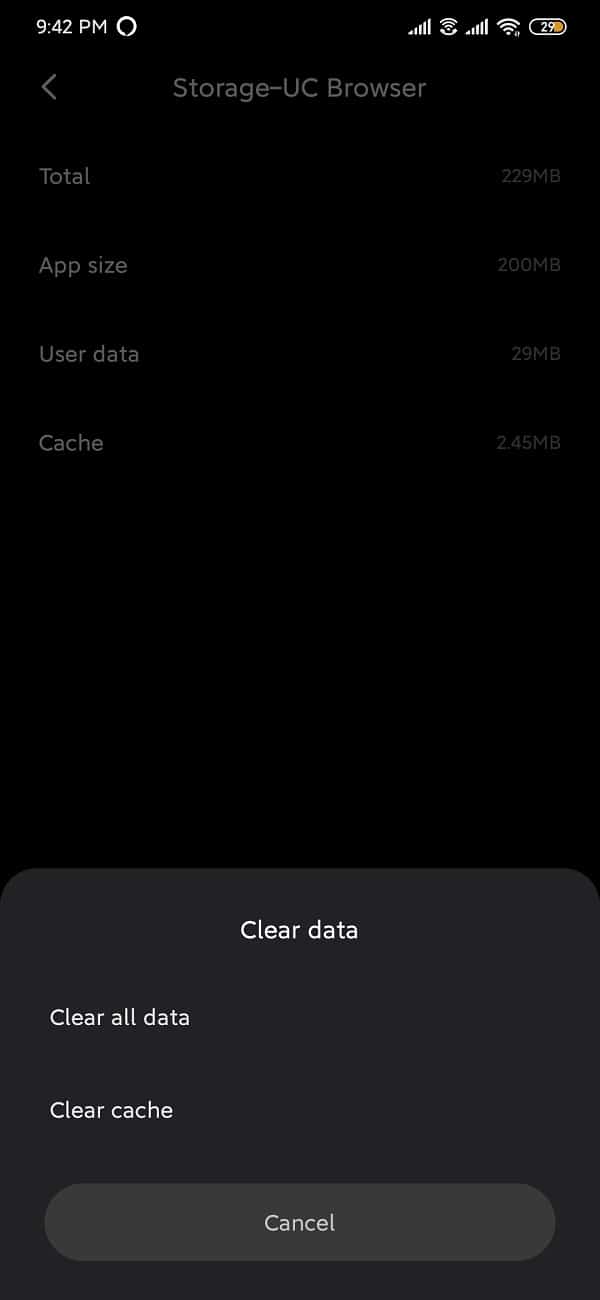
5. Buka aplikasi dan jika masalah berlanjut, pilih Clear all data/Clear storage.
Solusi 2: Pastikan semua izin yang diperlukan diaktifkan(Solution 2: Make sure all necessary permissions are enabled)
1. Buka Pengaturan dan buka apps/application manager.
2. Gulir ke bawah ke "UC Browser" dan buka.
3. Pilih Izin Aplikasi.(App Permissions.)
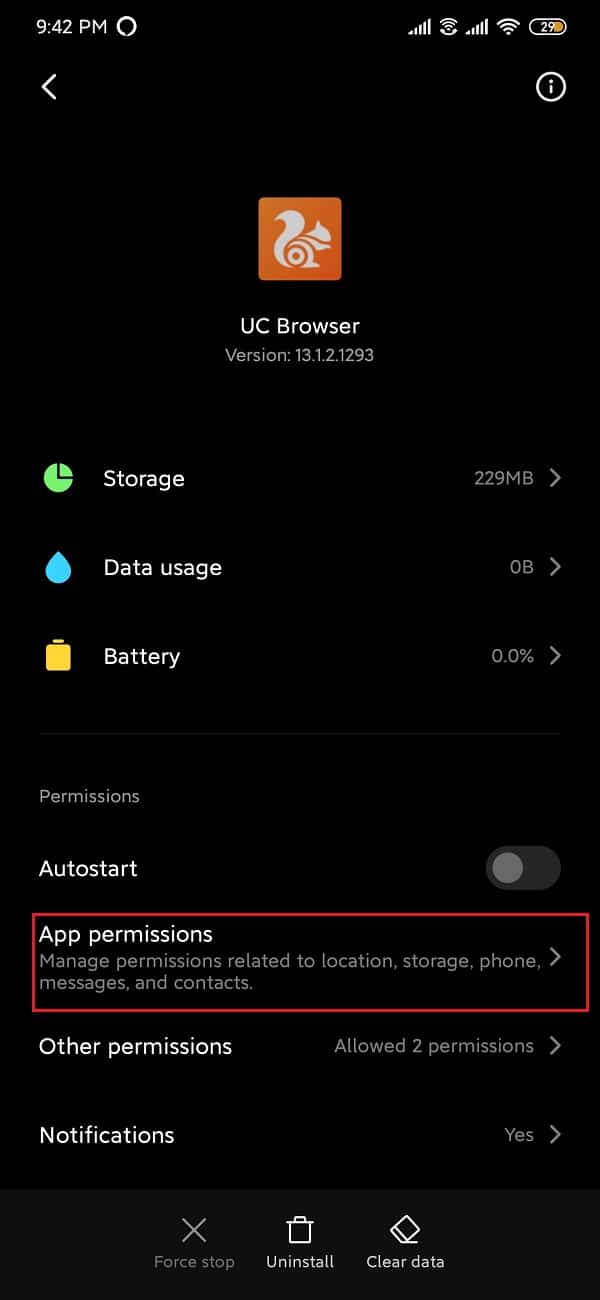
4. Selanjutnya, aktifkan izin untuk kamera, lokasi, dan penyimpanan(enable permissions for the camera, location and storage) jika belum diaktifkan.

Masalah 3: Kesalahan Ruang Habis(Issue 3: Out of Space error)
Aplikasi browser(Browser) di Android terutama digunakan untuk mengunduh berbagai file multimedia. Namun, tidak satu pun dari file ini yang dapat diunduh jika tidak ada ruang tersisa. Lokasi unduhan default untuk UC Browser adalah kartu SD eksternal karena kemungkinan kesalahan " out of space " muncul. Untuk mengatasi masalah ini, lokasi unduhan harus diubah kembali ke memori internal.
1. Buka UC Browser.
2. Ketuk bilah navigasi yang terletak di bagian bawah dan buka “ Pengaturan(Settings) ”.
3. Selanjutnya, ketuk opsi Download Settings .

4. Ketuk Jalur Default(Default Path ) di bawah Pengaturan Unduhan(Download Settings) dan ubah lokasi unduhan.

Perlu diingat bahwa untuk menyimpan file ke memori internal, disarankan untuk membuat folder bernama “ UCDownloads” terlebih dahulu.
Masalah 4: UC Browser tidak dapat terhubung ke internet(Issue 4: UC Browser not being able to connect to the internet)
Fitur browser web hanya dikenali selama terhubung ke koneksi internet yang stabil. Peramban web tidak berguna jika tidak ada koneksi internet, tentu saja, karena sama sekali tidak ada akses ke apa pun yang berhenti disediakan oleh Peramban . (Browser)UC Browser dapat mengalami beberapa masalah terkait jaringan dari waktu ke waktu. Inilah cara untuk menyelesaikannya sekali dan untuk semua.
Solusi 1: Mulai ulang perangkat(Solution 1: Restart the device)
Salah satu solusi paling mendasar dan lebih disukai untuk mengembalikan semuanya ke tempatnya terkait masalah apa pun pada perangkat adalah restarting/rebooting ulang telepon. Ini dapat dilakukan dengan menekan dan menahan tombol " daya(power) " dan memilih " mulai ulang(restart) " . Ini akan memakan waktu satu atau dua menit tergantung pada telepon dan sering kali memperbaiki beberapa masalah.

Solusi 2: Nyalakan mode Pesawat dan matikan(Solution 2: Turn on Airplane mode and turn it off)
Mode Pesawat(Airplane) pada ponsel cerdas menonaktifkan semua koneksi nirkabel dan seluler. Pada dasarnya(Basically) , Anda tidak dapat melakukan fungsi apa pun yang memerlukan koneksi internet. Selain itu, Anda tidak akan dapat melakukan atau menerima panggilan dan pesan.
1. Tarik ke bawah panel notifikasi dan aktifkan mode Pesawat(toggle the Airplane mode on) (simbol penerbangan).

2. Harap tunggu beberapa menit lalu matikan mode Pesawat. (turn off the Airplane mode. )

Solusi 3: Atur Ulang Pengaturan Jaringan(Solution 3: Reset Network Settings)
Mengatur ulang Pengaturan Jaringan(Network Settings) sepenuhnya mengatur ulang semua Pengaturan Nirkabel(Wireless Settings) ke default dan juga menghapus perangkat Bluetooth dan SSID yang dipasangkan.
1. Buka Pengaturan(Settings) telepon Anda.
2. Sekarang, klik pada tab Sistem .(System)

3. Klik tombol Atur Ulang(Reset) .

4. Sekarang, pilih Reset Network Settings .

5. Sekarang Anda akan menerima peringatan tentang hal-hal apa saja yang akan direset. Klik(Click) pada opsi "Setel Ulang Pengaturan Jaringan"(“Reset Network Settings”) .

6. Sekarang, sambungkan ke jaringan Wi-Fi lalu coba gunakan Messenger dan lihat apakah masih menampilkan pesan kesalahan yang sama atau tidak.
Direkomendasikan:(Recommended:)
- Perbaiki kesalahan Aplikasi tidak terpasang di Android(Fix Application not installed error on Android)
- Perbaiki Kesalahan Kamera Gagal di Samsung Galaxy(Fix Camera Failed Error on Samsung Galaxy)
- Cara Mengubah Ikon Aplikasi di Ponsel Android(How to Change App Icons on Android Phone)
Kami harap informasi ini bermanfaat dan Anda dapat memperbaiki masalah umum UC Browser(fix UC Browser common issues) . Tetapi jika Anda masih memiliki pertanyaan atau saran mengenai panduan ini, silakan hubungi melalui bagian komentar.
Related posts
Fix Moto G6, G6 Plus or G6 Play Common Issues
Fix Unable ke Download Apps pada Your Android Phone
Cara Fix Instagram Keeps Crashing (2021)
Cara Fix Slow Charging pada Android (6 Easy Solutions)
9 Ways Untuk Fix Twitter Videos Tidak Bermain
6 Ways ke Fix Auto-Rotate tidak berfungsi pada Android
Cara Fix Whatsapp Images tidak ditampilkan di Gallery
Fix Chrome Needs Storage Access Error pada Android
8 Ways ke Fix Android GPS Issues
Fix Android Icons Disappear dari Home Screen
Bagaimana Untuk Perbaiki Instagram Will tidak Let Me Post Error
Cara Fix Android.Process.Media Has Stopped Error
Fix Ca Not Send Text Message ke satu Person
Fix Android Apps Closing secara otomatis sendiri
Fix Downloading Do tidak mematikan target
Fix Improve Location Accuracy Popup di Android
Fix Cellular Network BUKAN Available untuk Phone Calls
Fix Android Phone Call Goes Straight ke voicemail
Fix Google Play Services Battery Drain
9 Ways ke Fix Instagram Direct Messages tidak berfungsi (DMs tidak berfungsi)
